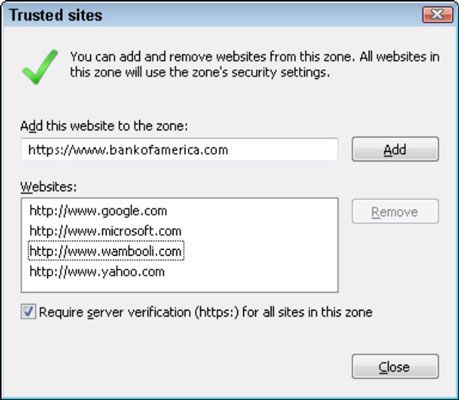¿Cómo añadir una página web a su zona de confianza de Internet Explorer
Cuando Ratchet la seguridad en Internet, usted puede encontrar su experiencia única agradable y rápida navegación web plagado de badenes. Puede solucionar este problema, y asegurarse de que no te molesta con ActiveX u otros tipos de advertencias, para los sitios web de confianza. Siga estos pasos en Internet Explorer:
Vaya a un sitio que puede confiar.
Por ejemplo, ir a cualquier página Web que visita con frecuencia, pero también uno donde se ve las advertencias sobre la seguridad, como los controles ActiveX.
Desde el botón menú Herramientas, seleccione Opciones de Internet.
En el cuadro de diálogo Opciones de Internet, haga clic en la ficha Seguridad.
Haga clic en el grande, marca de verificación verde: Sitios de confianza.
Haga clic en el botón Sitios.
Usted descubre el cuadro de diálogo Sitios de confianza. La página web que está visitando se muestra junto al botón Agregar.
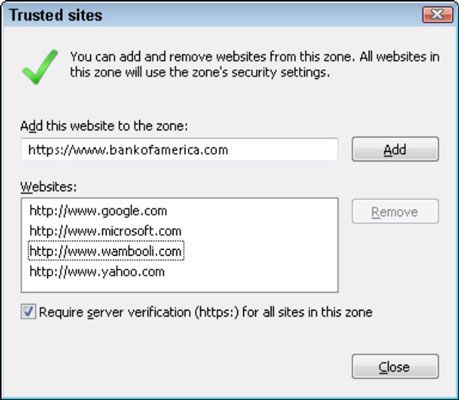
Si el sitio web que está añadiendo no utiliza la dirección URL https, quite la marca de verificación de la opción Requerir Servidor Verificación (https :) para todos los sitios de esta zona.
Cuando usted se olvida de desactivar esta opción y añades un no-https sitio, aparece un cuadro de diálogo de advertencia grosero.
Haga clic en el botón Agregar.
La página web se añade a la lista.
Haga clic en Cerrar.
Haga clic en Aceptar para enviar el cuadro de diálogo Opciones de Internet.
Adición de un sitio que frecuenta a su zona de confianza ayuda a acelerar las cosas que suceden en el sitio web, sin tener que comprometer la seguridad global de Internet.
No es necesario añadir páginas individuales dentro del sitio- agregar sólo la parte de la raíz del sitio. Por ejemplo, la adición de microsoft.com proporciona para todas las páginas web dentro de la microsoft.com dominio para ser de confianza.
Es posible que todavía pedirá a las alertas ActiveX cuando se agrega un sitio web a la zona de confianza. Las alertas no pueden venir desde el sitio web directamente, sino, más bien, de marcos o enlaces a la publicidad online.
Sitios web cuyas direcciones empiezan con https son asegurar sitios web, establecidos por un proceso de verificación. Estos sitios de garantizar que la información que envía es encriptada y no puede ser levantada por un chico malo en el camino. No quiero decir que un http (sin S) Sitio es inseguro, sino que es posible confiar en un sitio normal, que no necesita la verificación adicional.
Sobre el autor
 Cómo restablecer Internet Explorer
Cómo restablecer Internet Explorer Del mismo modo que reiniciar el equipo suele solucionar los males de software de menor importancia, puede intentar reparar los problemas de Internet Explorer mediante la realización de un restablecimiento del software de Internet Explorer. Así es…
 Cómo restringir los controles ActiveX en Internet Explorer
Cómo restringir los controles ActiveX en Internet Explorer Internet Explorer instala automáticamente los controles ActiveX en los sitios web que visita. Si prefiere un mayor nivel de seguridad, puede limitar el acceso. Sigue estos pasos:En Internet Explorer, seleccione el comando Opciones de Internet en el…
 Cómo usar el filtro SmartScreen en Internet Explorer 8
Cómo usar el filtro SmartScreen en Internet Explorer 8 Internet Explorer 8 se ha cargado de nuevas características de seguridad, como el filtro SmartScreen, para proteger a usted y su privacidad. Puede usar el filtro SmartScreen para comprobar sitios Web para ver si se ha informado a Microsoft como la…
 Cómo establecer zonas de seguridad de Internet Explorer en Windows 8
Cómo establecer zonas de seguridad de Internet Explorer en Windows 8 Independientemente de si el equipo está ejecutando Windows 8 o un sistema operativo anterior, Internet Explorer ofrece cuatro zonas de seguridad, cada uno con un diferente nivel de protección. Al agregar diferentes sitios web para diferentes…
 Cómo cambiar la configuración de privacidad de Internet Explorer
Cómo cambiar la configuración de privacidad de Internet Explorer Para proteger su equipo de intrusión o de los virus que podría corromper su sistema, usted necesita saber cómo cambiar la configuración de privacidad en Internet Explorer. Al cambiar la configuración de privacidad, usted decide qué tipo de…
 ¿Cómo cambiar su página de inicio en Internet Explorer
¿Cómo cambiar su página de inicio en Internet Explorer La mayoría de la gente tiene ciertos sitios web que se comprueban cada vez que abran Internet Explorer para ir en línea. Usted puede cambiar su página de inicio en Internet Explorer para que cada vez que inicie él, se abre en la misma página o…
 Cómo configurar los sitios web de confianza y restringidos en Internet Explorer microsoft
Cómo configurar los sitios web de confianza y restringidos en Internet Explorer microsoft Si usted sabe cómo configurar los sitios Web de confianza y restringidos en Windows Vista, puede crear una zona de Internet Explorer, que es otra línea de defensa para su equipo. Para mantener su equipo de trabajo en su mejor momento, es necesario…
 Haga Internet Explorer abierto a su sitio favorito
Haga Internet Explorer abierto a su sitio favorito Cada vez que abra Internet Explorer, muestra su página de inicio. Esta página debería ser uno de sus sitios favoritos, uno que visita con frecuencia. Para hacer que Internet Explorer abierta a su sitio favorito, siga estos pasos: Agrandar1Visita…
 Para las personas mayores: ajustar la configuración de privacidad de Internet Explorer
Para las personas mayores: ajustar la configuración de privacidad de Internet Explorer Se puede modificar la forma en Internet Explorer 11 se ocupa de la configuración de privacidad para mantener la información sobre sus hábitos de navegación por Internet o su identidad segura. Es fácil, sólo tienes que seguir estos sencillos…
 Para las personas mayores: designar una página de inicio en Internet Explorer
Para las personas mayores: designar una página de inicio en Internet Explorer Su página (s) principal aparece automáticamente cada vez que se conecte a Internet en su computadora portátil, así que elige uno o unos pocos sitios que vas a menudo para este ajuste.1Abra el Escritorio Internet Explorer y haga clic en el icono…
 Para las personas mayores: restringir los sitios web en Internet Explorer
Para las personas mayores: restringir los sitios web en Internet Explorer Puede configurar Internet Explorer para reconocer los sitios web de confianza - y aquellas a las que usted no desea que Internet Explorer para tomar usted o cualquier otra persona que usa su computadora portátil.1Haga clic en el icono de Internet…
 Para las personas mayores: guardar sitios web favoritos en Internet Explorer
Para las personas mayores: guardar sitios web favoritos en Internet Explorer Si hay un sitio que tiene la intención de volver a examinar, es posible que desee guardarlo en la carpeta Favoritos de IE para que pueda fácilmente ir allí de nuevo sin tener que buscar cada vez que desee ver el sitio web.1Para utilizar esta…